
Mac の「連絡先」で宛名ラベル、封筒、および連絡先リストをプリントする
「連絡先」アプリケーション内の情報を使って、宛名ラベル、封筒、または連絡先のリストをプリントできます。
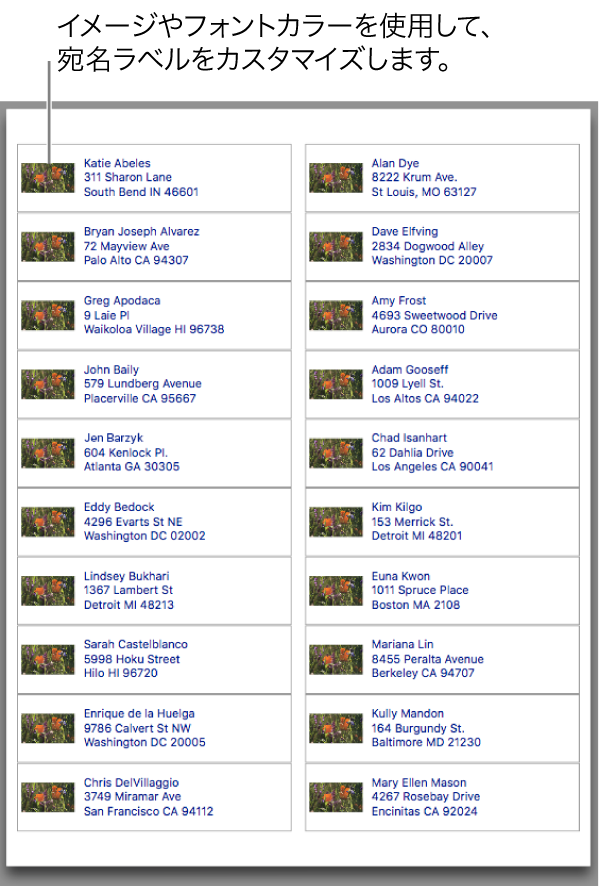
宛名ラベルをプリントする
Mac の「連絡先」アプリケーション
 で、連絡先またはグループを選択します。
で、連絡先またはグループを選択します。住所のある連絡先カードのみプリントされます。
返送先の住所ラベルをプリントする場合は、自分の連絡先カードを選択します。
「ファイル」>「プリント」と選択します。
「スタイル」ポップアップメニューをクリックしてから、「宛名ラベル」を選択します。
「スタイル」ポップアップメニューが表示されない場合は、左下隅近くの「詳細情報を表示」をクリックします。
「レイアウト」または「ラベル」をクリックして、オプションを設定します。
レイアウト:「Avery Standard」や「Avery A4」などのラベルタイプを選択します。または、「カスタムを定義」を選択して、独自のラベルを作成および定義します。
ラベル:ラベルに含める追加の項目を選択します。たとえば、次のように変更できます:
文字順または郵便番号順にラベルをプリントする
会社名、国名、または地域名を含める
イメージを含める
フォントおよびフォントの色を変更する
「プリント」をクリックします。
宛名ラベルの名と姓の順序を変更するには、「連絡先」の「一般」環境設定の「欧米人の名前の表示」オプションの設定を変更します。
ヒント:ラベルのページに同じ住所をプリントする場合は、プリントしたい住所のある連絡先カードを含むグループを作成します。必要な数だけカードをコピーしてグループにペーストします。次に、そのグループを選択してプリントします。
封筒をプリントする
Mac の「連絡先」アプリケーション
 で、連絡先またはグループを選択します。
で、連絡先またはグループを選択します。住所のある連絡先カードのみプリントされます。
「ファイル」>「プリント」と選択します。
「スタイル」ポップアップメニューをクリックしてから、「封筒」を選択します。
「スタイル」ポップアップメニューが表示されない場合は、左下隅近くの「詳細情報を表示」をクリックします。
「レイアウト」、「ラベル」、または「方向」をクリックして、オプションを設定します。
レイアウト:「国際規格の封筒」、「北米の封筒」、または「日本の封筒」のレイアウトから標準の封筒サイズを選択します。または、非標準の封筒サイズの場合は、「カスタムを定義」を選択して、独自のレイアウトを作成および定義します。
ラベル:封筒に含める追加の項目を選択します。たとえば、次のように変更できます:
返送先の住所を含める(自分の連絡先カードに表示されている必要があります)
特定の住所(勤務先など)宛またはすべての住所(複数の住所がある連絡先の場合)宛の封筒をプリントする
文字順または郵便番号順に封筒をプリントする
会社名、国名、または地域名を含める
イメージを含める
フォントおよびフォントの色を変更する
方向:縦または横方向に封筒をプリントします。
「プリント」をクリックします。
リストをプリントする
Mac の「連絡先」アプリケーション
 で、連絡先またはグループを選択します。
で、連絡先またはグループを選択します。「ファイル」>「プリント」と選択します。
「スタイル」ポップアップメニューをクリックしてから、「リスト」を選択します。
「スタイル」ポップアップメニューが表示されない場合は、左下隅近くの「詳細情報を表示」をクリックします。
用紙のサイズと向きを選択してから、プリントに含める情報(属性)をリストから選択します。
「プリント」をクリックします。
ネットワーク・ディレクトリ・サービスから直接プリントすることはできません。ディレクトリから連絡先をプリントするには、まず連絡先を別のアカウントにドラッグします。